?现在,越来越多人喜欢使用Win10系统,各种功能和设置都十分不错。但是最近有用户发现win10系统的开始菜单无法使用了,不知道该如何解决,下面就和小编一起来看一下Win10系统开始菜单无法使用的解决方法吧!
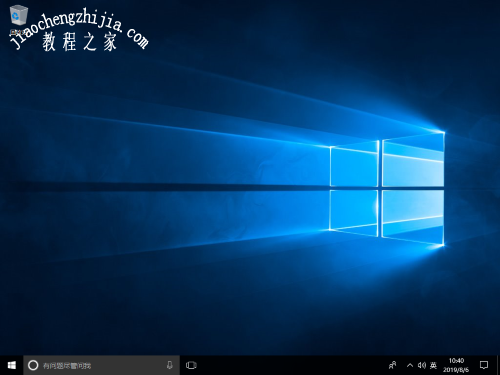
1、右键“此电脑”,选择“管理”
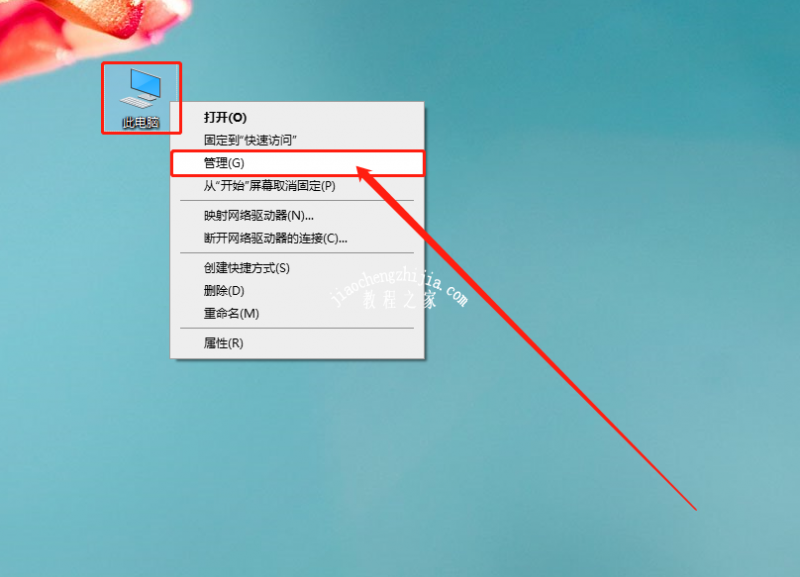
2、进入计算机管理页面后,点击“服务和应用程序”文件夹,在右侧页面双击“服务”
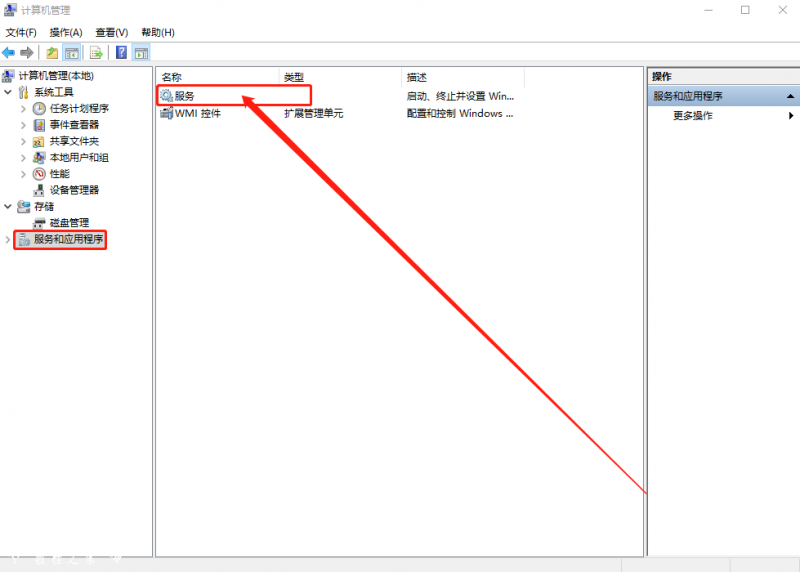
3、随后,在右侧页面找到“User Manager”,右键选择“属性”
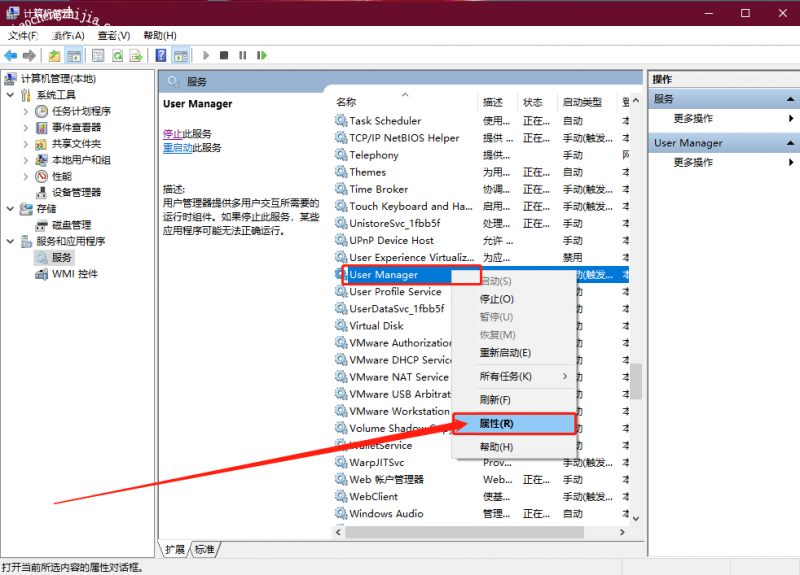
4、将启动类型修改为“自动”,点击“确定”保存,最后重启电脑即可
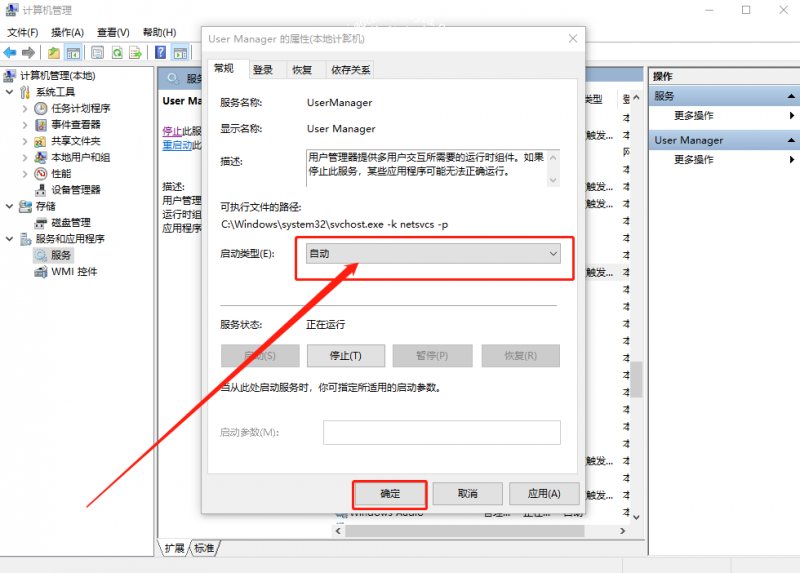
?以上就是Win10系统开始菜单无法使用的解决方法,如果你的电脑也出现开始菜单无法使用的情况,也可以参考以上操作,希望可以帮助到各位用户!